No products in the cart.
آموزش گام به گام Maya : درس یازدهم – سازمان دهی اشیا در لایه ها

آموزش گام به گام Maya : درس یازدهم – سازمان دهی اشیا در لایه ها
به درس یازدهم از سری آموزش های گام به گام Maya خوش آمدید. در این درس با سازمان دهی اشیا در لایه ها آشنا می شویم.
درس اول : ” آموزش گام به گام Maya : درس اول – مجموعه منوها اختصاصی “
درس دوم : ” آموزش گام به گام Maya : درس دوم – آشنایی با مدیریت Menu Set های اختصاصی “
درس سوم : ” آموزش گام به گام Maya : درس سوم – آشنایی با Menu Set Editor “
درس چهارم : ” آموزش گام به گام Maya : درس چهارم – آشنایی با منوهای Marking – قسمت اول “
درس پنجم : ” آموزش گام به گام Maya : درس پنجم – آشنایی با منوهای Marking – قسمت دوم “
درس ششم : ” آموزش گام به گام Maya : درس ششم – آشنایی با Attribute Editor “
درس هفتم : ” آموزش گام به گام Maya : درس هفتم – آشنایی با نوار وضعیت یا Status Line “
درس هشتم : ” آموزش گام به گام Maya : درس هشتم – آشنایی با Tool Settings و Action ”
درس نهم : ” آموزش گام به گام Maya : درس نهم – آشنایی با Channel Box ”
درس دهم : ” آموزش گام به گام Maya : درس دهم – آشنایی با Layer Editor و Key “
موقعی که شی های مختلف روی صحنه، داخل لایه های مختلف وجود دارن، از Display Layer Editor برای سازمان دهی شی های مرتبط استفاده کرده و اون ها رو قابل یا غیر قابل رویت و قابل یا غیر قابل انتخاب می کنیم.
موقعی که قابلیت رویت یک لایه رو غیر فعال می کنیم، در موقع نیاز فقط می تونیم اشیای موجود در اون لایه رو توی نمای 3D مشاهده کنیم. در طول پخش انیمیشن هم می تونیم شی های یک لایه رو مخفی کنیم. این طوری پخش انیمیشن سرعت بیشتری پیدا می کنه.
با استفاده از لایه ها همچنین می تونیم تمام شی های یک لایه رو هدف قرار بدیم و اون ها رو غیر قابل انتخاب کنیم. این کار مانع از این میشه که به صورت تصادفی شیئی رو انتخاب کرده و یا تغییر بدیم.
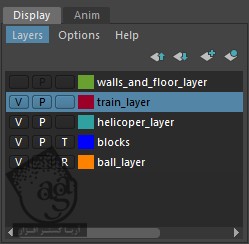
غیر قابل انتخاب کردن یک شی
موقعی که یک شی رو Template یا قالب می کنیم، به صورت Wireframe در اومده و بنابراین نمیشه اون رو توی نما، انتخاب کرد. این کار برای زمانی مناسب هست که می خوایم یک شی رو مشاهده کنیم، اما نمی خوایم اون رو انتخاب کنیم.
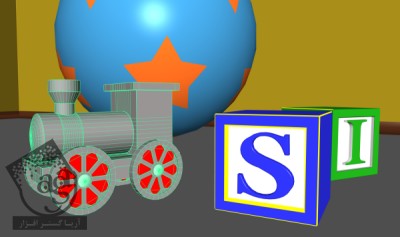

برای Template کردن یک شی طوری که قابل انتخاب نباشه:
شی مورد نظر رو انتخاب کرده و وارد مسیر Object Display > Template میشیم.
یا
شی رو انتخاب می کنیم. وارد Attribute Editor میشیم. وارد تب Shape شده و Object Display Options رو باز کرده و Template رو انتخاب می کنیم.
برای Template کردن یک لایه :
وارد Display Layer Editor میشیم. شی مورد نظر رو به لایه اضافه می کنیم. روی سومین باکس لایه انتخاب شده کلیک می کنیم.
برای انتخاب یک شی Template شده :
از Hypergraph یا Outliner استفاده می کنیم. رنگ نودهای Template شده در Hypergraph یا Outliner با بقیه نودها فرق داره.
یا
روی آیکن Select by Hierarchy and Combinations در Status Line کلکی کرده و بعد هم آیکن Template رو انتخاب می کنیم.
برای قابل انتخاب کرده مجدد یک شی Template شده :
نود Template شده رو انتخاب می کنیم. بعد هم وارد مسیر Display > Object Display > Untemplate میشیم.
در این درس با سازمان دهی اشیا در لایه ها آشنا شدیم. در درس بعد به ” آموزش گام به گام Maya : درس دوازدهم – لایه های انیمیشن “ می پردازیم.
امیدواریم ” آموزش گام به گام Maya : درس یازدهم – سازمان دهی اشیا در لایه ها ” برای شما مفید بوده باشد…
توصیه می کنم دوره های جامع فارسی مرتبط با این موضوع آریاگستر رو مشاهده کنید:
صفر تا صد آموزش آرنولد در مایا
صفر تا صد آموزش ریگینگ کاراکتر در مایا
صفر تا صد آموزش سینمافوردی – پک 1
صفر تا صد آموزش سینمافوردی – پک 2
توجه : مطالب و مقالات وبسایت آریاگستر تماما توسط تیم تالیف و ترجمه سایت و با زحمت فراوان فراهم شده است . لذا تنها با ذکر منبع آریا گستر و لینک به همین صفحه انتشار این مطالب بلامانع است !
دوره های آموزشی مرتبط
590,000 تومان
590,000 تومان
590,000 تومان
590,000 تومان
590,000 تومان
590,000 تومان
590,000 تومان



















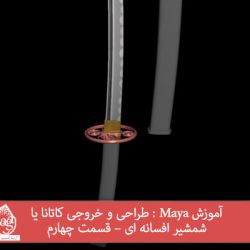
































































قوانین ارسال دیدگاه در سایت